Hoe u uw Android-telefoon of -tablet kunt bijwerken: de 10 beste manieren
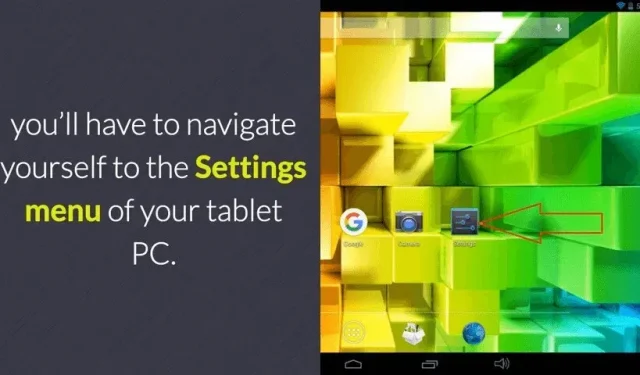
Het Android-besturingssysteem moet vaak worden bijgewerkt. Deze updates zijn nodig om de beveiliging van uw apparaat te verbeteren, problemen op te lossen en extra functies aan uw apparaat toe te voegen.
Dit artikel zal u stap voor stap zorgvuldig begeleiden. Met deze instructies voor het bijwerken van uw Android-apparaat. Of u het nu handmatig moet bijwerken of instellen dat het moet worden bijgewerkt, uw besturingssysteem zal het automatisch bijwerken wanneer er een update beschikbaar is.
Hoe Android-telefoon of tablet-update bij te werken
- Android OS handmatig bijwerken
- Hoe Android OS op een oude telefoon te updaten
- Wat kan ik doen met een oude Android-tablet?
- Hoe verander ik het besturingssysteem op mijn Android t
- Hoe installeer ik de nieuwste versie van Android op mijn oude tablet?
- Kan ik mijn oude Samsung-tablet upgraden?
- Kan ik mijn tablet upgraden naar Android 10?
- Hoe Android OS handmatig bij te werken op een Samsung-telefoon
- Hoe upgraden naar Android 10?
- Hoe Android OS automatisch te laten updaten
1. Android OS handmatig bijwerken
Vaker wel dan niet, zal uw Android-apparaat u automatisch op de hoogte stellen van een update. U kunt uw apparaat op dit moment bijwerken of het voor een tijdje later instellen. Maar soms gebeurt het en wilt u uw Android-versie handmatig bijwerken.
Dit zijn de stappen die u kunt volgen om uw Android-apparaat handmatig bij te werken:
- Open je telefoon en zorg ervoor dat je verbonden bent met wifi, want soms zijn de updates groot en vereisen ze veel data. Daarom verdient wifi de voorkeur.
- Ga naar instellingen, scrol omlaag om de optie “Telefoon” te vinden en selecteer deze.
- Ga naar systeemupdate en controleer op updates.
- Selecteer “Update” om de nieuwste versie van Android te downloaden en te installeren.
- Je telefoon wordt nu bijgewerkt.

2. Android OS updaten op een oude telefoon
Als u uw telefoon langer dan 3-4 jaar gebruikt, kan deze niet worden bijgewerkt naar de nieuwste versie. Omdat je met Android een telefoon die ouder is dan 3-4 jaar niet kunt updaten, zelfs niet als je weet dat de nieuwste versies beschikbaar zijn.
Maar er is een optie om dit te doen door een aangepast ROM uit te voeren. Dit is een geavanceerde methode en we raden u aan een back-up van uw systeem te maken voordat u deze methode gebruikt.
- Begin met het rooten van je apparaat. U zult verschillende rootsoftware vinden om te downloaden. We raden je aan om Kingo root te proberen. Het leidt u door bepaalde stappen die nodig zijn voor uw Android-apparaat.
- U moet een speciale hersteltool op uw telefoon installeren. TWRP is een geweldig hulpmiddel dat u de stappen geeft die u precies moet volgen voor uw Android-apparaat.
- Download nu de nieuwste versie van Lineage OS voor je telefoon.
- U moet Gapps, Google-apps inclusief kaarten, Play Store en zoeken installeren. Je moet ook een architectuur voor Gapps vinden. Installeer CPU-Z om de architectuur van uw apparaat te achterhalen.
- Open na de installatie het tabblad SOC en bekijk de architectuurwaarde. Het zal u vertellen over de architectuur van uw apparaat. Als je het niet zeker weet, gebruik dan een Google-zoekopdracht om het te vinden.
- Kies je Open Gapps en installeer de verschillende apps die je wilt.
- Download de Open Gapps-versie van uw keuze.
3. Wat kun je doen met een oude Android-tablet?
Hier geven we een lijst met manieren om uw oude Android-tablet weer bruikbaar te maken:
- Je kunt het gebruiken als een draadloos trackpad of controller voor je computer.
- U kunt er een externe computerterminal van maken.
- Je kunt hem ook gebruiken als universele slimme afstandsbediening.
- Het kan worden gebruikt in energiewetenschappelijk onderzoek.
- Het kan worden omgezet in een vrijstaande beveiligingscamera.
- Verander het in een station voor videoconferenties.
- Het kan worden omgevormd tot een keukencommandocentrum.
- U kunt er een uitbreiding van uw huidige telefoonservicedatabase van maken.
- Je kunt er een levend venster op de wereld van maken.
- En ja! Het kan worden omgezet in een digitale fotolijst.

4. Hoe verander ik het besturingssysteem op een Android-tablet?
Er zijn drie gebruikelijke manieren om het besturingssysteem op een Android-tablet te wijzigen:
- Open instellingen, vervolgens systeem en systeemupdate. Volg de instructies op het scherm. Uw tablet neemt contact op met de fabrikant om te zien of er een update beschikbaar is en begint vervolgens met installeren.
- U kunt het bijwerken door de websites van de fabrikant te bezoeken. Alle tabletfabrikanten hebben technische ondersteuningssites voor updates van het tweede besturingssysteem en stuurprogramma’s voor uw model. Bezoek deze site vanuit uw browser en werk ook andere stuurprogramma’s bij.
- De meeste fabrikanten verkopen hun tablets en laten ze communiceren met andere computers. Sluit de tablet aan op een computer, voer de propriëtaire software uit en ontvang de gebruikershandleiding. U start uw besturingssysteem binnen enkele minuten opnieuw op.
5. Hoe installeer ik de nieuwste versie van Android op mijn oude tablet?
Als je wilt updaten naar de nieuwste versie van Android op je oude tablet, maar dit niet lukt, probeer dan de Android-oplossing van Droidkit.
Dit helpt u om de nieuwste versie eenvoudig en snel te installeren. Dit zal je helpen om je Android-versie geforceerd bij te werken. Door uw tablet geforceerd te vernieuwen, kunt u het Android-besturingssysteem opnieuw installeren.
Het biedt ook een Android-systeemhersteltool om problemen op te lossen, zoals het mislukken van de firmware-update.
Volg de instructies om automatisch een veilig ROM voor uw apparaat op te halen en met één klik te installeren.
- Start de geïnstalleerde software > klik op OS opnieuw installeren/updaten.
- Sluit je tablet aan op je computer en druk op de startknop.
- Selecteer de versie die u wilt downloaden > klik op “Start” om na het downloaden bij te werken.
- Volg de instructies op het scherm om uw apparaat in de downloadmodus te zetten.
- Dan zal Droidkit beginnen met updaten
- Zodra het proces is voltooid, beschikt u over de nieuwste versie van Android.
6. Kan ik mijn oude Samsung-tablet upgraden?
Voor de beste prestaties van uw mobiele telefoon of tablet dient u te controleren op beschikbare updates. Dit zal u helpen om uw apparaat zonder problemen op te starten. Houd er rekening mee dat u uw tablet tijdens de update niet kunt gebruiken.
U kunt uw oude Samsung-tablet upgraden met slimme schakelaar. Installeer een slimme schakelaar op uw computer.
U ontvangt een melding om bij te werken naar de nieuwste versie, indien beschikbaar. Gebruik de USB-drive die bij uw Galaxy Tab is geleverd en sluit deze aan op de computer waarop de Smart Switch is geïnstalleerd.
Als u de slimme schakelaar het aangesloten apparaat op uw pc laat detecteren, krijgt u een melding dat u moet updaten.
Een beschikbare update wordt weergegeven als een updateknop aan de rechterkant.
Selecteer Start > Alle instellingen > Update en volg de instructies op het scherm om de update te downloaden en te installeren. Vergeet niet om de USB tijdens de update niet los te koppelen, anders wordt het proces gestopt.
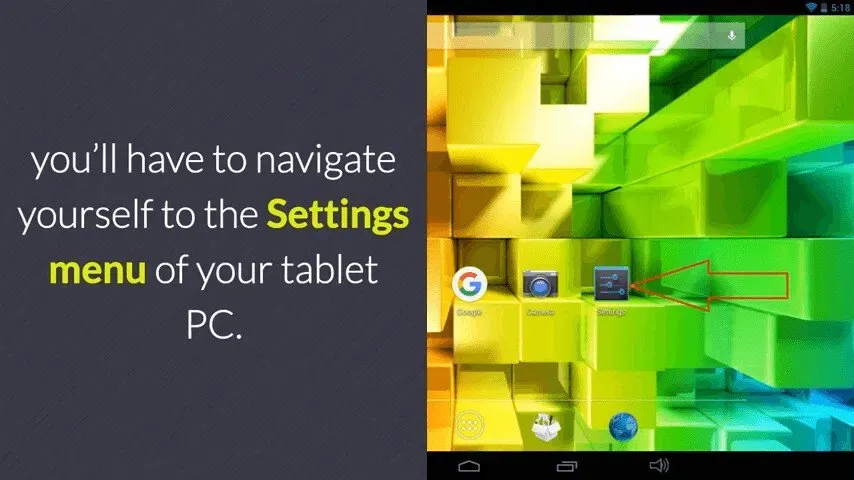
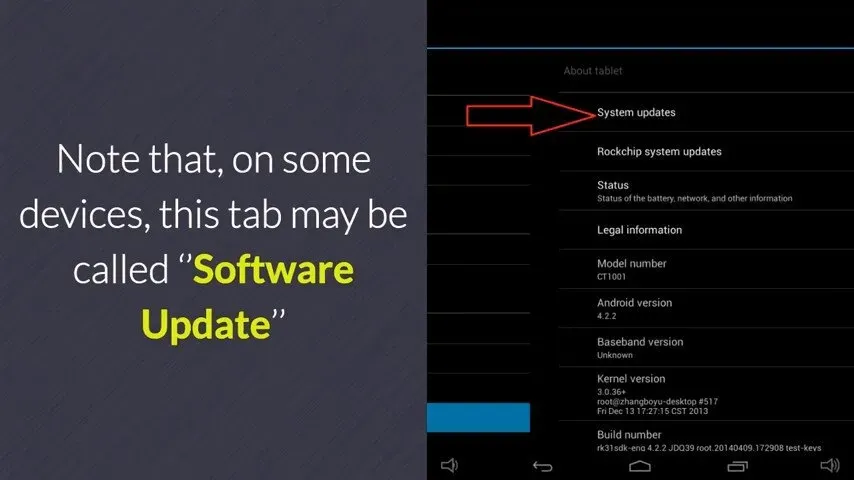
7. Kan ik mijn tablet upgraden naar Android 10?
U moet handmatig controleren op updates door naar Instellingen > Software-updates > Downloaden en installeren te gaan.
Doorgaans worden Android-tablets automatisch bijgewerkt wanneer ze zijn verbonden met een Wi-Fi-netwerk. Maar op een gegeven moment worden oudere tablets niet bijgewerkt naar de nieuwste versie.
Zo kunt u uw tablet updaten naar Android 10:
- Selecteer het instellingenmenu
- Applicaties openen
- Selecteer software-update
- Ga verder met downloaden en installeren
8. Android OS handmatig bijwerken op een Samsung-telefoon
- Open uw smartphones en selecteer het instellingenpictogram
- Scroll naar beneden om software-update te selecteren.
- Selecteer downloaden en installeren
- Uw apparaat zoekt naar beschikbare updates en werkt deze bij.
- Als er een update beschikbaar is, selecteert u Update om deze uit te voeren.
- Maar als uw telefoon up-to-date is, krijgt u een melding dat uw software up-to-date is.
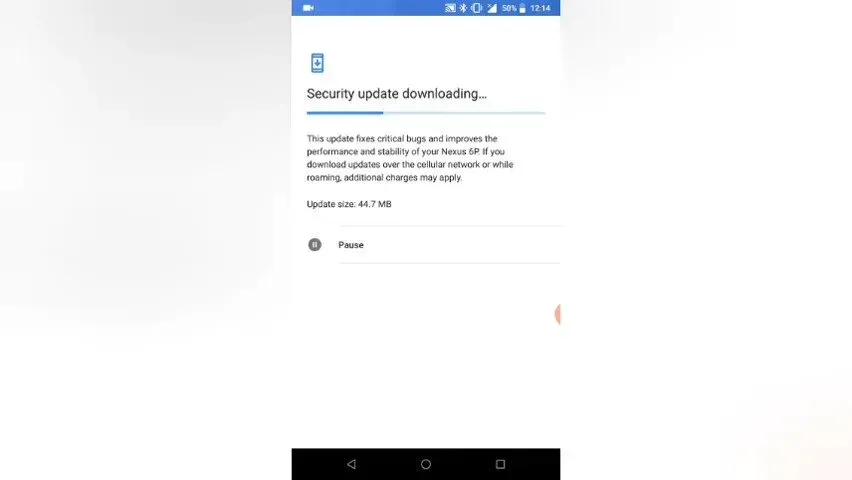
9. Hoe upgrade ik naar Android 10?
Het Android-systeem wordt voortdurend bijgewerkt. Elke update voegt nieuwe en geavanceerde functies toe aan uw systeem. Op 3 september 2019 heeft Google de nieuwste versie van Android uitgebracht, genaamd Android 10.
U kunt op drie manieren upgraden naar de nieuwe functies van Android 10:
Werk het bij via OTA-updates (via de ether)
- Verbind je telefoon met wifi
- Ga naar instellingen > over apparaat > tik op systeemupdates > controleer op updates > update om de nieuwste versie te downloaden en te installeren.
- Zodra de installatie is voltooid, wordt uw telefoon opnieuw opgestart en automatisch bijgewerkt.
Werk uw Android-versie bij via het updatepakket.
Android-versie bijwerken:
- Ga naar instellingen > over de telefoon > systeemupdate
- Wanneer een beschikbaar pakket op uw telefoon verschijnt, klikt u op Doorgaan om het pakket te downloaden en te installeren.
- Na het opnieuw opstarten wordt uw telefoon bijgewerkt naar Android 10.
Update de Android-versie via een rootapparaat
- Download en installeer de root-applicatie
- Eenmaal gestart, verbindt u uw telefoon met uw computer via een USB-kabel.
- Root je telefoon door de juiste instructies te volgen.
- Start uw telefoon opnieuw op om toegang te krijgen tot de nieuwste versie van Android
10. Hoe Android OS automatisch te updaten
De Android-versie informeert u meestal automatisch over updates. Maar soms ontvangt u deze melding niet omdat sommige instellingen moeten worden ingeschakeld.
De volgende stappen helpen u bij het inschakelen van automatische updates voor nieuwere versies van het besturingssysteem op uw Android-besturingssysteem:
- Open uw apparaat en navigeer vanuit het startscherm naar de instellingenmap.
- Scroll naar beneden om software-updates te vinden.
- Hier vind je de optie om automatisch te downloaden via Wi-Fi. Schakel deze optie in.
- Uw apparaat wordt nu automatisch bijgewerkt wanneer het is verbonden met Wi-Fi.
Welke versies van Android worden nog ondersteund?
Hieronder staan de versies van Android die nog steeds worden ondersteund op uw Android-apparaten:
| Uitgave | Kwam uit | Beveiligingsondersteuning |
|---|---|---|
| Android 12.1 Sneeuwkegel v2 (12L | 7 maart 2022 | Ja |
| Sneeuwkegel Android 12 | 4 oktober 2021 | Ja |
| Android 11 rode fluwelen cake | 8 september 2020 | Ja |
| Android 10 koninginnencake | 3 september 2019 | Ja |
Kan ik het besturingssysteem op mijn tablet wijzigen?
Als u het beu bent om de oude versie op uw tablet te gebruiken, kunt u deze nu wijzigen. U kunt dit doen door de change my software-app op uw apparaat te installeren en de versie te selecteren die overeenkomt met uw besturingssysteem.
Sluit uw tablet aan op uw computer en schakel foutopsporing in. Start de app en volg de instructies op het scherm om het besturingssysteem van uw tablet te wijzigen.
Conclusie
De Android-versie wordt regelmatig bijgewerkt. Vaak lijkt het updaten van een versie eenvoudig, maar soms is het niet zo eenvoudig als het lijkt. U kunt uw Android-apparaat bijwerken met deze handleiding.
We hopen dat dit artikel u zal helpen de juiste manier te vinden om de versie van Android bij te werken die overeenkomt met uw apparaat.
Als je een verouderde tablet gebruikt, is deze mogelijk niet up-to-date, maar maak je geen zorgen. Je kunt het op veel andere manieren gebruiken, zoals hierboven vermeld.
U kunt de versie in uw Android ook handmatig en automatisch bijwerken. Lees het artikel aandachtig om de oplossing te vinden.
FAQ
Hoe het Android-besturingssysteem updaten?
– Zorg ervoor dat uw apparaat is verbonden met Wi-Fi – Open instellingen – Selecteer uw telefoon – Selecteer controleren op updates – Als er een update beschikbaar is, klikt u op de updateknop – Installeer het apparaat volgens het besturingssysteem – Start opnieuw op en installeer
Kun je de Android-versie op een tablet updaten?
– Instellingen selecteren – Applicaties openen – Software-update selecteren – Ga verder met downloaden en installeren
Hoe Android updaten op een oude tablet?
– Ga naar instellingen – Klik op de knop over apparaat – Selecteer systeemupdate – Controleer systeemupdate – Als er een update beschikbaar is, selecteer opnieuw opstarten en installeren
Hoe krijg ik de nieuwste versie van Android op mijn oude telefoon?
– Voer de geïnstalleerde software uit > klik op OS opnieuw installeren/updaten. – Sluit uw tablet aan op uw computer en klik op de Start-knop. – Selecteer de versie die u wilt downloaden > klik op Start om bij te werken na het downloaden. apparaat in downloadmodus. – Vervolgens start de Droidkit-update. Zodra het proces is voltooid, beschikt u over de nieuwste versie van Android.
Geef een reactie